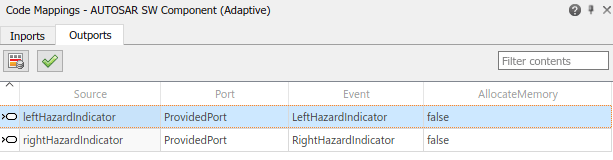В Simulink®можно использовать редактор Code Mappings и словарь AUTOSAR отдельно или вместе, чтобы графически сконфигурировать адаптивный программный компонент AUTOSAR и сопоставить элементы модели Simulink с элементами компонента AUTOSAR. Дополнительные сведения см. в разделе Строении компонента AUTOSAR.
Используйте редактор Отображения, чтобы сопоставить элементы модели Simulink с элементами компонента AUTOSAR с точки зрения модели Simulink. Отображение редактора состоит из таблиц с вкладками, включая Inports и Outports. Используйте таблицы, чтобы выбрать элементы Simulink и сопоставить их с соответствующими элементами AUTOSAR. Конфигурируемые отображения отражены в сгенерированном совместимом с AUTOSAR коде C++ и экспортированных описаниях ARXML.
Чтобы сопоставить элементы модели Simulink с элементами адаптивного программного компонента AUTOSAR:
Откройте модель, для которой системный целевой файл AUTOSAR autosar_adaptive.tlc выбран.
Создайте или откройте сопоставленное представление модели AUTOSAR. В окне модели выполните одно из следующих действий:
На вкладке Apps откройте приложение AUTOSAR Component Designer.
Щелкните элемент управления перспективой в правом нижнем углу и выберите Code.
Если модель еще не была сопоставлена с программным компонентом AUTOSAR, откроется окно AUTOSAR Component Quick Start. Чтобы сконфигурировать модель для разработки компонента AUTOSAR, выполните процедуру быстрого запуска и нажмите Finish. Для получения дополнительной информации смотрите Создание сопоставленного компонента AUTOSAR с помощью функции Quick Start.
Модель откроется в перспективе кода AUTOSAR. В этой перспективе отображается панель справки, диалоговое окно Property Inspector и, непосредственно под моделью, редактор Отображения.
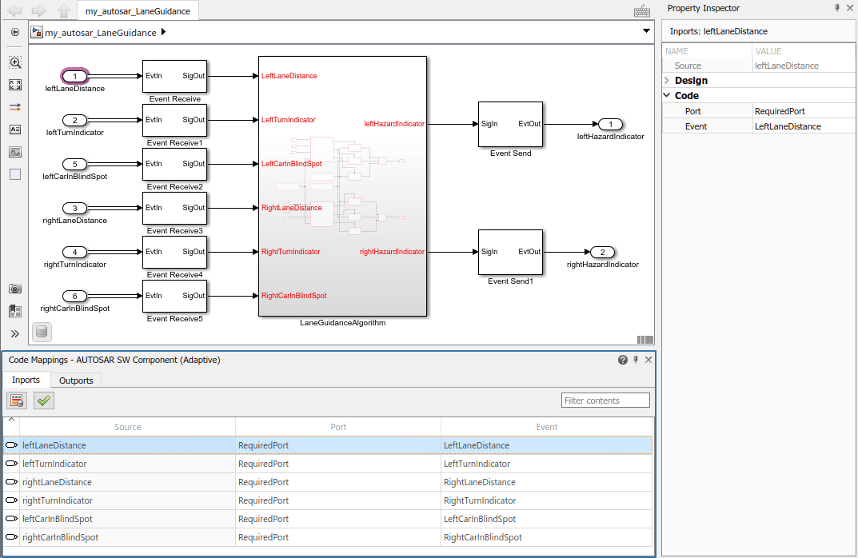
Редактор Code Mappings обеспечивает доступ в холсте к информации отображения AUTOSAR с пакетным редактированием, фильтрацией элементов, легкой навигацией к элементам модели и свойствам AUTOSAR и трассируемостью элемента модели.
Используйте Код Отображений editor Inports и вкладки Outports, чтобы сопоставить каждый входной или выходной порт Simulink с требуемым или предоставленным портом AUTOSAR и событием служебного интерфейса.
Используйте поле Filter contents (где доступно), чтобы выборочно отобразить некоторые элементы, опуская другие, в текущем представлении.
После отображения элементов модели нажмите кнопку Validate![]() , чтобы подтвердить строение компонента AUTOSAR. Если сообщается об ошибках, устраните их и повторите валидацию.
, чтобы подтвердить строение компонента AUTOSAR. Если сообщается об ошибках, устраните их и повторите валидацию.
Вкладки Inports и Outports редактора Code Mappings поддерживают моделирование коммуникации сервисного интерфейса AUTOSAR в Simulink. После использования словаря AUTOSAR для создания требуемых и предоставленных сервисных портов, сервисных интерфейсов и событий сервисного интерфейса в модели откройте редактор Отображения. Используйте вкладки Inports и Outports, чтобы сопоставить корневые входные и выходные порты Simulink с необходимыми и предоставленными сервисными портами и событиями интерфейса службы AUTOSAR.
Для получения дополнительной информации смотрите Модель AUTOSAR Adaptive Service Communication.
Вкладка Inports редактора Отображения сопоставляет каждый корневой входной порт Simulink с требуемым портом AUTOSAR и событием служебного интерфейса. Чтобы сопоставить входной порт Simulink, выберите входной порт, а затем выберите значения меню для порта AUTOSAR и события AUTOSAR, среди значений, перечисленных для компонента.
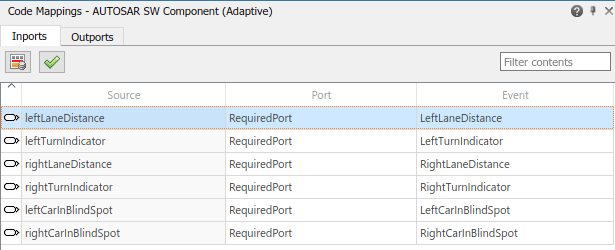
Вкладка Outports редактора Отображения сопоставляет каждый исходящий порт корня Simulink с предоставленным портом AUTOSAR и событием служебного интерфейса. На вкладке Outports можно:
Сопоставьте выходной порт Simulink, выбрав выходной порт и затем выбрав значения меню для порта AUTOSAR и события AUTOSAR, среди значений, перечисленных для компонента.
Используйте атрибут кода AllocateMemory конфигурирование выделения памяти для адаптивных служебных данных AUTOSAR. Укажите, отправлять ли данные о событиях по ссылке (по умолчанию) или по ara::com выделенная память. Отправка данных о событиях по ara::com выделенная память, выберите значение true. Чтобы отправить данные о событиях по ссылке, выберите false. Дополнительные сведения см. в разделе Настройка выделения памяти для адаптивных служебных данных AUTOSAR.